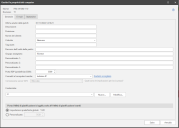|
Generale
|
Consente di definire una vasta gamma di informazioni generali relative al computer, incluso:
- Descrizione, Posizione, Nome cliente, Criticità, Tag asset: informazioni specifiche per il sito che si desidera fornire al computer. Il livello di Criticità è utilizzabile per ordinare la griglia all'interno della Vista computer.
- Percorso unità patch: consente di specificare l'unità e il percorso da utilizzare sul computer di destinazione quando vengono scaricati i pacchetti e gli strumenti di distribuzione delle patch durante una distribuzione di patch. Compiere tale operazione solo se non si desidera utilizzare il percorso predefinito (C:\Windows\ProPatches). Ad esempio, se l'unità C: dei computer di destinazione ha poco spazio, si può specificare che i pacchetti e gli strumenti di distribuzione delle patch vengano scritti nell'unità D:. Il nome "ProPatches" verrà aggiunto automaticamente a qualsiasi percorso prescelto. Ad esempio, se si specifica "D:\ABC", la destinazione finale dei pacchetti di distribuzione delle patch e degli strumenti sarà "D:\ABC\ProPatches". Verranno create sottocartelle separate per le patch, i log e così via.
L'uso delle variabili di ambiente (come %windir%) non è supportato.
- Gruppo assegnato: il gruppo statico a cui è stato assegnato questo computer all'interno della Vista computer e della Vista analisi. Il gruppo è utilizzato per finalità organizzative. Ad esempio, è possibile ordinare, filtrare e ricercare un gruppo assegnato specifico e quindi eseguire azioni sui computer presenti in tale gruppo.
- Personalizzato 1 - 3: Questi tre campi consentono di scrivere note personalizzate sulle proprietà univoche per questo computer. Ad esempio, è possibile utilizzare Personalizzato 1 per specificare il tipo di computer (portatile, desktop, server, ecc.), Personalizzato 2 per specificare l'ubicazione del computer (St. Paul, Dallas, Seattle, ecc.) e Personalizzato 3 per specificare il reparto che possiede il computer (Risorse umane, Contabilità, IT, ecc.). È possibile utilizzare i campi per filtrare o ordinare i computer all'interno di Vista computer e Vista analisi e durante la Pianificazione report.
- Porta RDP: definisce la porta Connessione desktop remoto (RDP) da utilizzare per effettuare una connessione desktop remoto con questo computer.
- Connetti al computer mediante: specifica il metodo da utilizzare al momento di connettersi ai propri computer client. Vi sono due opzioni:
- Indirizzo IP: la console si connetterà ai client usando l'indirizzo IP dei computer. Si tratta dell'impostazione predefinita.
- Nome di dominio completo (FQDN): questo metodo potrebbe essere necessario se nel proprio ambiente viene utilizzata l'autenticazione Kerberos e se la convalida Service Principal Name (SPN) risulta necessaria per le connessioni endpoint Server Message Block (SMB).
Per informazioni più dettagliate, vedere Indirizzo IP vs FQDN.
L'impostazione specificata qui verrà utilizzata per le analisi o le installazioni di agenti inizializzate da Vista computer o Vista analisi.
- Connessione al server SSH: scegliere se consentire le connessioni al server SSH di questo computer Linux.
Questa opzione è configurabile solo su computer Linux. Se si tratta di un computer Windows, la possibilità di modificare questa opzione è disattivata.
Il protocollo SSH viene utilizzato quando la console avvia una connessione con il computer Linux specificato. I casi d'uso principali sono la scansione dello stato di alimentazione o l'installazione push di un agente dalla console a un computer Linux. Security Controls attualmente non supporta l'uso dell'autenticazione del server SSH, pertanto, a meno che non si sia certi che il computer Linux specificato sia affidabile e sicuro, si dovrebbe scegliere di bloccare le connessioni al server SSH.Per informazioni più dettagliate, vedere l'argomento Autenticazione SSH.
- Credenziale: Specifica le credenziali utilizzate per l'autenticazione di Security Controls sul computer. La credenziale fornita qui sostituirà le credenziali specificate in altre aree del programma. Se si seleziona Nessuna si rimuoverà la credenziale attualmente assegnata al computer.
Possono esservi svariati motivi che richiedono la fornitura di credenziali diverse a un computer al termine di un'analisi. Se si dispone di svariati amministratori nella propria organizzazione e ciascuno è responsabile per un diverso dominio, essi dovranno impostare le proprie credenziali prima di eseguire un'azione. In alternativa, il criterio della propria organizzazione potrebbe richiedere la separazione dei compiti di analisi (valutazione) dai compiti di distribuzione, nel qual caso saranno probabilmente richieste credenziali diverse.
|
|
E-mail
|
Consente di stabilire quali report inviare automaticamente e a chi inviarli. I report specificati verranno inviati ogniqualvolta il computer viene coinvolto in un'analisi o in una distribuzione.
Per configurare i report:
- Selezionare un report nell'elenco Report.
- Nell'elenco Destinatari report, selezionare i gruppi e/o i singoli soggetti a cui si desidera inviare via e-mail il report.
- Ripetere il punto 1 e il punto 2 per ciascun report da inviare automaticamente.
- Al termine, fare clic su Salva.
È possibile utilizzare le caselle Proprietario computer e Amministratore computer per definire il proprietario e l'amministratore di questo computer. Se è necessario definire un nuovo contatto o modificare l’indirizzo e-mail per un contatto, selezionare Gestisci > Rubrica.
|
|
Statistiche
|
Visualizza un grafico dell'andamento che mostra il numero di patch rilevate e mancanti individuate nelle ultime analisi. Ciò consente di determinare rapidamente se lo stato di sicurezza della patch di un computer è in crescita o in calo.
|